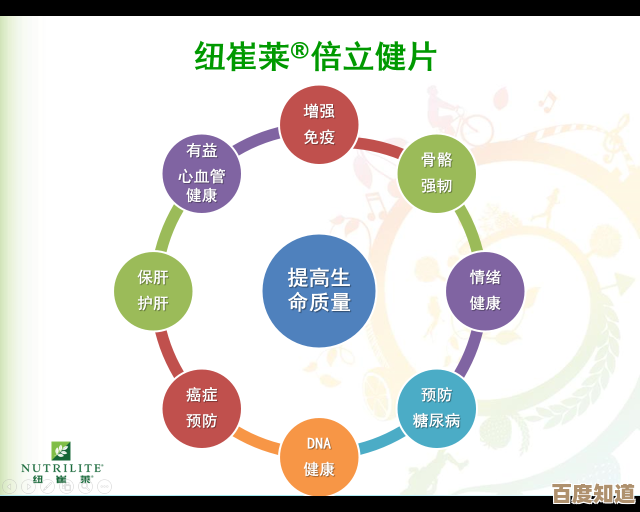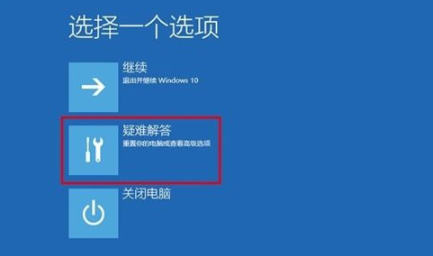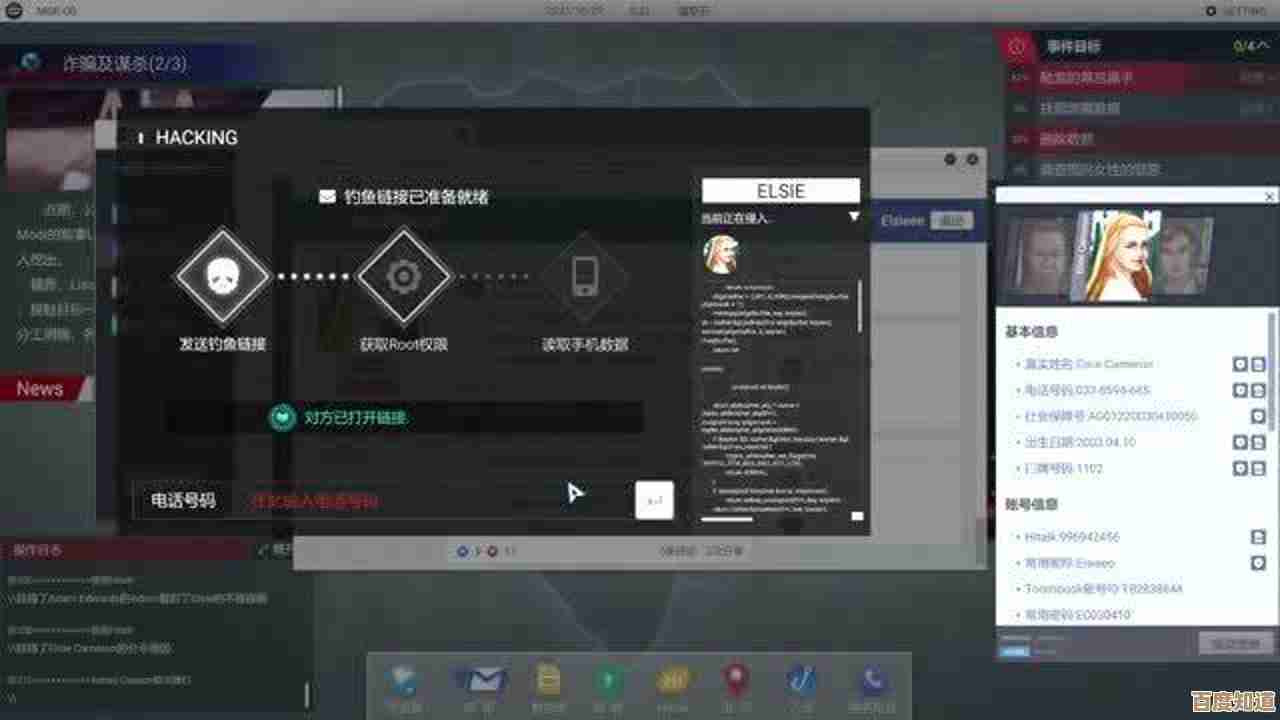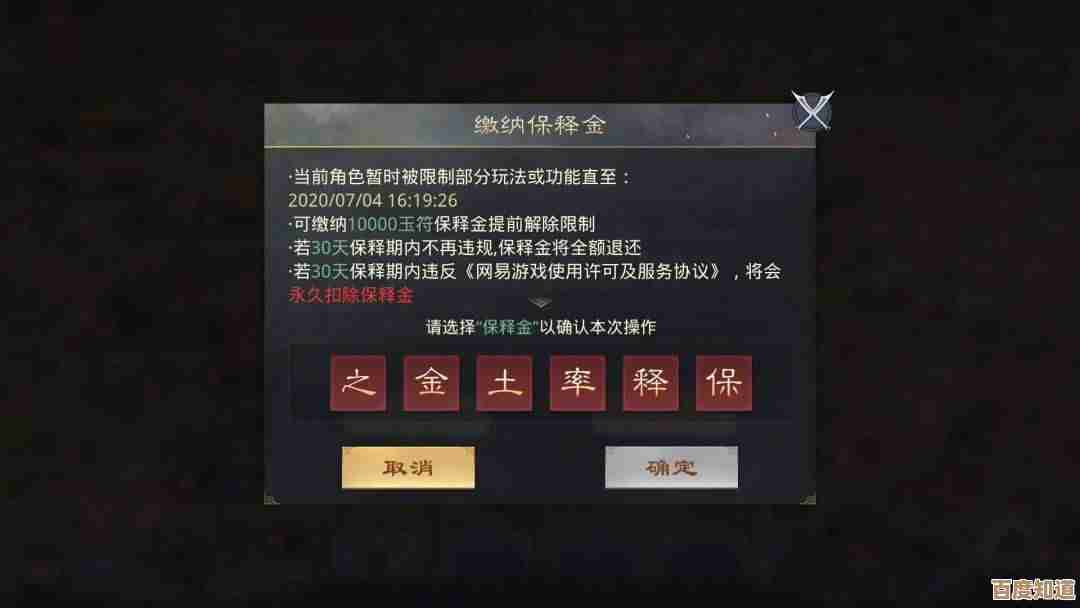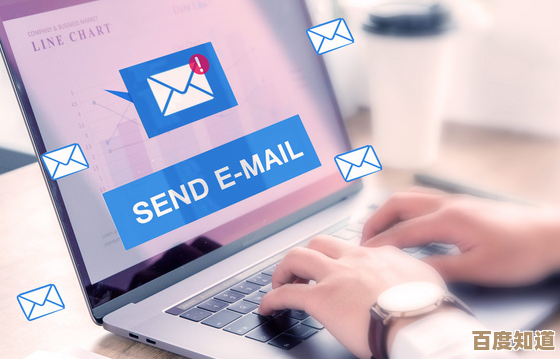如何顺利将Win11预览版升级至官方正式版本指南
- 问答
- 2025-11-06 10:00:51
- 4
Windows预览体验计划(Windows Insider Program)就像是一个软件开发的“测试通道”,你之前加入了这个计划,安装了尚未正式发布的预览版(也称为测试版),这些版本可能包含新功能,但也可能有不稳定或未知的问题,而“正式版”是微软经过充分测试后,向所有用户发布的稳定版本,你的目标就是从“测试通道”切换到“稳定通道”,并完成版本过渡。
重要提醒:在开始任何操作之前,请务必备份好你电脑上的所有重要数据! 这是最关键的一步,可以防止在升级过程中出现任何意外情况导致数据丢失,你可以使用移动硬盘、U盘或者云盘来备份你的文档、照片、桌面文件等重要资料,微软官方文档中始终强调备份的重要性。
我们将根据你当前的不同情况,提供几种不同的升级路径,请先判断你属于哪一种。
你希望继续留在预览计划,但想切换到更稳定的频道
有时,你可能还想体验一些即将到来的新功能,但不想停留在过于激进的开发版上,微软为预览体验成员提供了不同的频道选择,发布预览频道(Release Preview Channel)”是最接近正式版的频道,这个频道会提前收到即将发布的正式版更新,用于最后的测试,因此非常稳定。
操作步骤:
- 点击屏幕左下角的“开始”菜单,进入“设置”。
- 选择“Windows更新”。
- 在Windows更新页面,找到并点击“Windows预览体验计划”。(如果你已经登录了预览计划,这里会显示你当前的设置)。
- 在“选择你想要接收的预览体验成员频道”下,选择“发布预览频道”。
- 根据提示可能需要重启电脑,重启后,返回“Windows更新”页面,点击“检查更新”,系统会为你推送当前最新的、接近正式版的更新,安装这些更新后,你的系统就会变得非常稳定。
你希望完全退出预览体验计划,回归到纯粹的正式版
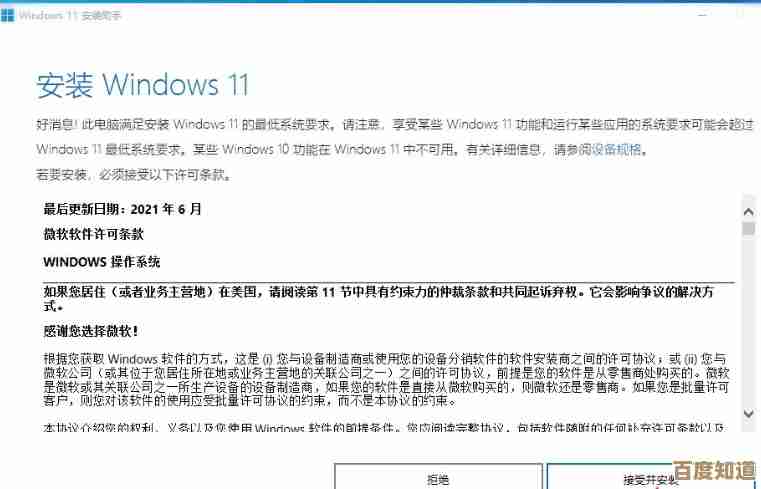
这是大多数用户想要的结果,你想彻底离开测试队伍,和所有普通用户一样使用稳定的正式版系统,这里又分为两种可能的结果,取决于你的预览版版本号与当前正式版版本号的关系。
-
最佳路径:通过“停止获取预览版本”功能无缝过渡 这是最推荐、最省事的方法,如果当前正式版的版本号比你安装的预览版版本号更高,你就可以使用这个功能。
操作步骤:
- 进入“设置” > “Windows更新” > “Windows预览体验计划”。
- 你会看到一个名为“停止获取预览版本”的选项,其下方会有一段说明文字,告诉你接下来会发生什么,如果文字提示说“当下一个正式版发布时,你的设备将自动升级到该版本并退出预览计划”,或者类似的表述,那么恭喜你,你可以使用这个选项。
- 打开这个选项的开关,然后返回Windows更新页面检查更新,系统会开始下载并安装当前的正式版系统,这个过程就像一次普通的系统大版本更新,你的文件和应用都会保留,安装完成后,你的电脑就彻底回归正式版了,根据微软官方支持文档,这是设计中的标准退出流程。
-
不得已的路径:通过纯净安装(Clean Install) 如果你的预览版版本号非常高(你处于Dev频道,版本号远高于正式版),上述的“停止获取预览版本”选项可能不可用,或者会提示你需要重装系统才能回退,这是因为系统无法通过简单升级的方式“降级”到版本号更低的正式版,在这种情况下,最彻底的办法就是备份数据后,进行纯净安装。
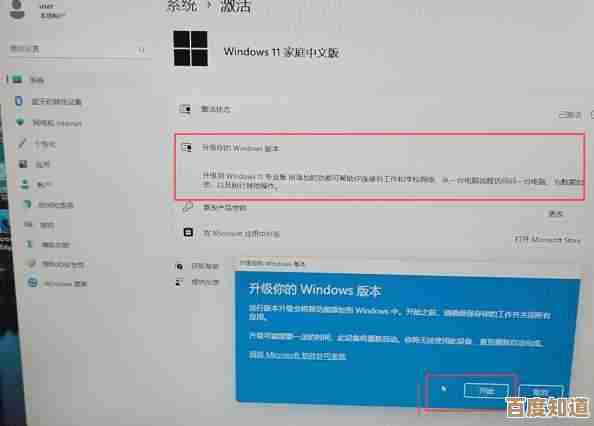
操作步骤:
- 再次强调,务必完整备份所有重要数据! 因为这个过程会清空你的系统盘(通常是C盘)。
- 访问微软官方网站的“下载Windows 11”页面(可以直接搜索“下载Windows 11”找到微软官网链接)。
- 在这个页面上,找到“创建Windows 11安装介质”工具,点击“立即下载”来获取官方的“媒体创建工具(Media Creation Tool)”。
- 运行这个工具,根据提示选择“为另一台电脑创建安装介质”,然后插入一个容量至少为8GB的空白U盘,该工具会自动将Windows 11正式版系统镜像制作成启动U盘。
- U盘制作完成后,重启电脑,并进入BIOS/UEFI设置,将启动顺序调整为从U盘启动(具体按键因电脑品牌而异,通常是F2、F12、Del等,开机时会有提示)。
- 电脑从U盘启动后,会进入Windows安装界面,在选择安装位置的步骤,依次选择你的系统盘(如驱动器0分区1),然后点击“格式化”。注意:此操作会删除该盘所有数据!
- 格式化完成后,选择这个空的分区进行安装,接下来按照屏幕指示完成系统安装即可。
- 安装完成后,你将得到一个全新的、纯粹的Windows 11正式版系统,然后你需要重新安装所需的软件,并从备份中恢复你的个人文件。
总结与建议
在操作前,先通过“设置”>“Windows更新”>“Windows预览体验计划”查看你的选项,优先尝试“情况二”中的“最佳路径”,这是最便捷的方式,如果不行,再考虑纯净安装。
无论选择哪种方法,保持耐心非常重要,下载和安装系统可能需要较长时间,请确保电脑连接电源且网络稳定,完成升级或重装后,建议再次访问Windows更新,安装所有可用的最新补丁,以确保系统处于最安全、最稳定的状态。
希望这份指南能帮助你顺利地从预览版回归到稳定的正式版Windows 11。
本文由盈壮于2025-11-06发表在笙亿网络策划,如有疑问,请联系我们。
本文链接:http://waw.haoid.cn/wenda/58663.html